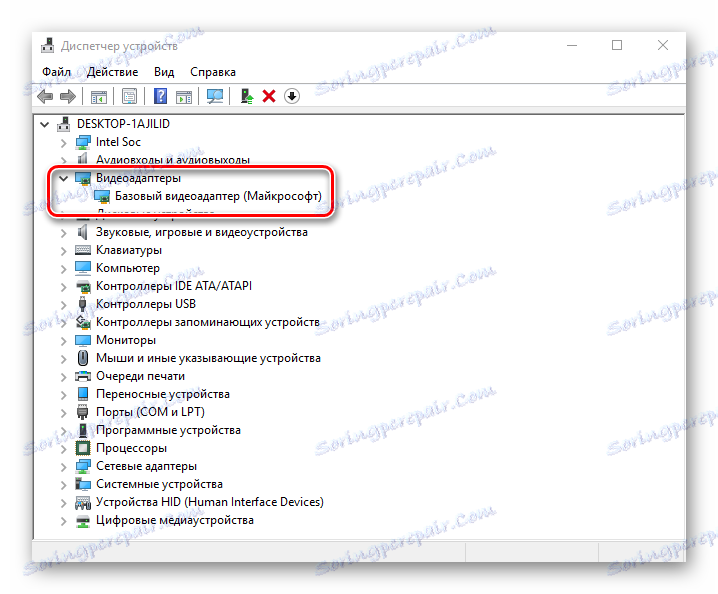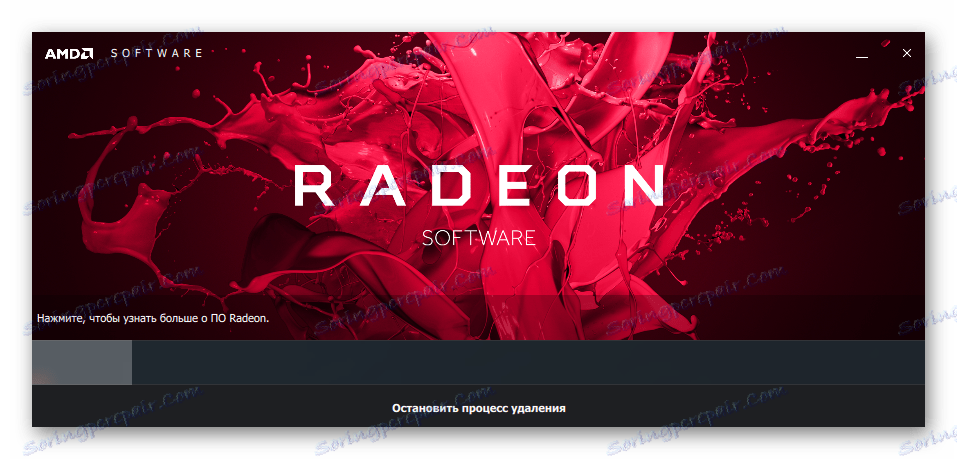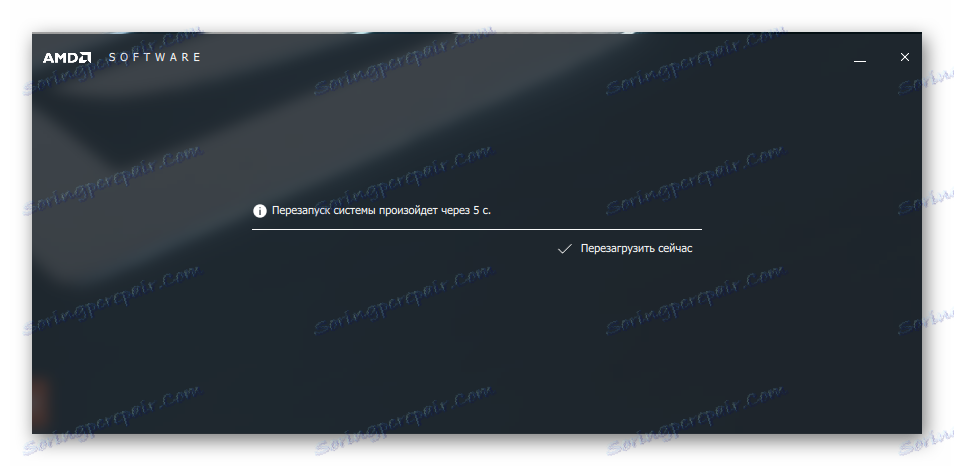تثبيت برامج التشغيل عن طريق AMD Radeon Software Crimson
مهما كانت الخصائص التقنية والقوة التي لا تحتوي عليها بطاقة الفيديو المثبتة في جهاز الكمبيوتر الشخصي أو الكمبيوتر المحمول ، فإن أدائها ومؤشرات الأداء التي تعتمد عليها تعتمد بشكل مباشر على أحد أهم مكونات البرامج في أي نظام - السائقين . بالنسبة إلى المحولات الرسومية التي تنتجها Advanced Micro Devices Inc ، فإن الطريقة الأكثر فعالية وفعالية لحل جميع مشكلات القيادة هي الاستخدام أيه إم دي راديون برمجيات قرمزي .
في الواقع ، هو صيانة السائقين محول الفيديو في الحالة الفعلية التي هي المهمة الأساسية الموكلة لمطوري البرمجيات AMD Radeon Software Crimson. وتجدر الإشارة إلى أن هذه الوظيفة تؤديها بشكل جيد للغاية من قبل البرنامج.
التثبيت التلقائي
الطريقة الأبسط والأسهل للحصول على برنامج تشغيل جديد لبطاقة الرسومات AMD هو تثبيت برنامج الشركة المصنّع في النظام. يحتوي برنامج AMD Radeon Software Crimson على المكونات الضرورية للأخير في وقت التنزيل من الموقع الرسمي للإصدار ، لذا لكي يتم تثبيت برنامج تشغيل الرسومات الحالي ، يكفي القيام ببعض الخطوات البسيطة.
- نقوم بتنزيل برنامج تثبيت Radeon Software Crimson من موقع الدعم الفني لـ Advanced Micro Devices عن طريق تحديد نوع الخط ونموذج معالج الرسومات الذي تستند إليه بطاقة الفيديو ، وتحديد إصدار نظام التشغيل المستخدم.
- قم بتشغيل المثبت. على الفور ، سيبدأ المسح التلقائي لمكونات الأجهزة في النظام لوجود بطاقة فيديو تعتمد على معالج الرسومات AMD.
- بعد تحديد بطاقة الفيديو ، في غياب المكونات اللازمة للتشغيل العادي
![برنامج تشغيل AMD Radeon Software Crimson غير مثبت]()
أو إمكانية تحديثها ، سيتم عرض رسالة المقابلة.
- نضغط على زر "التثبيت السريع" ونلاحظ عملية تركيب جميع المكونات الضرورية.
- المرحلة النهائية من تثبيت AMD Radeon Software Crimson ، وبالتالي جميع المكونات الضرورية لمحول الرسومات ، هي إعادة تشغيل النظام. نضغط على زر "إعادة التشغيل الآن" .
- بعد إعادة التشغيل ، نحصل على بطاقة فيديو مع أحدث إصدار من برنامج التشغيل المثبت.
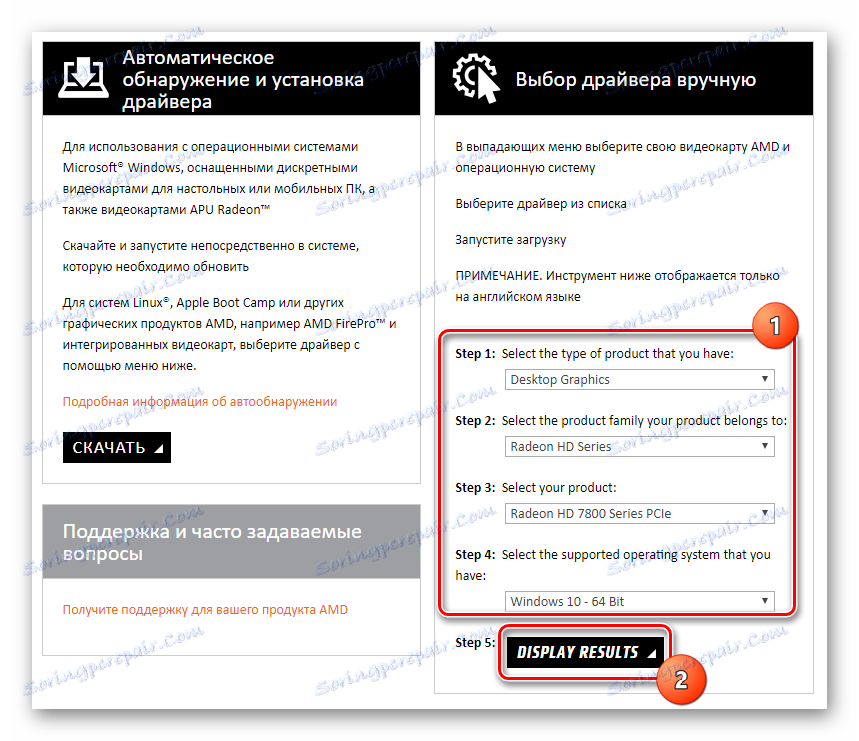
مجلس. إذا كان تعريف معالج الرسومات و / أو إصدار نظام التشغيل أمرًا صعبًا ، فيمكنك استخدام الأداة المساعدة الخاصة لـ AMD Driver Autodetect ، بالإضافة إلى برنامج Radeon Software Crimson المتوفر للتحميل على صفحة دعم الشركة المصنعة.
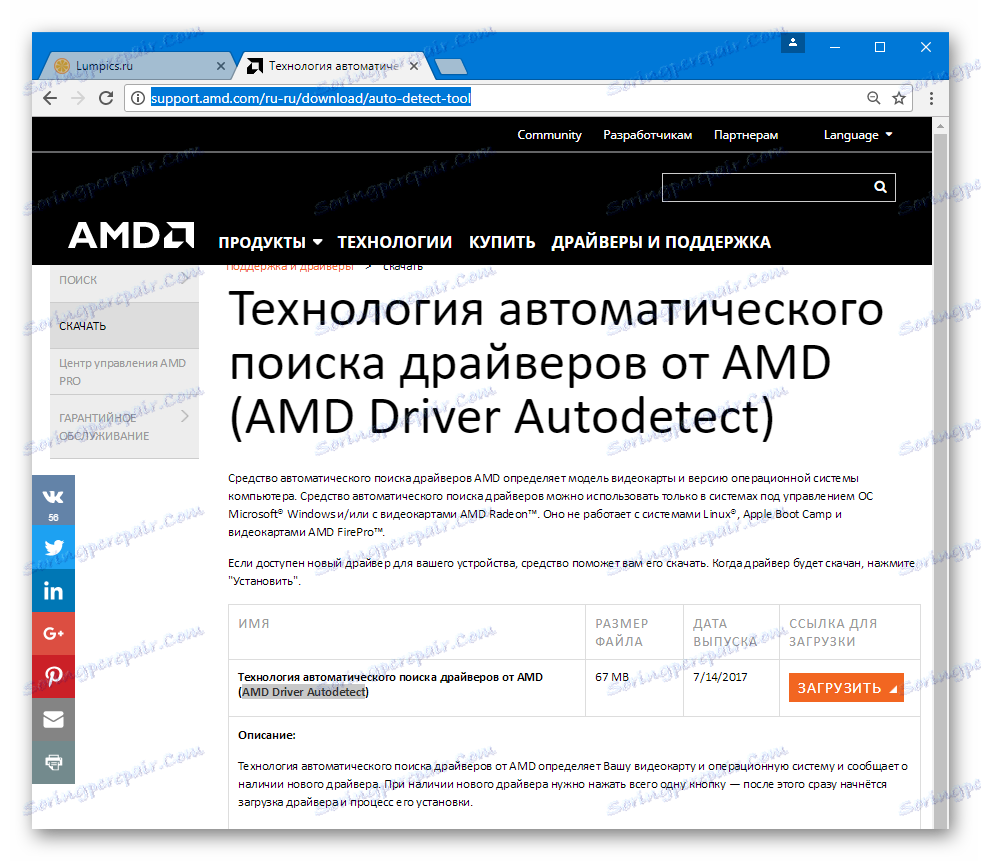
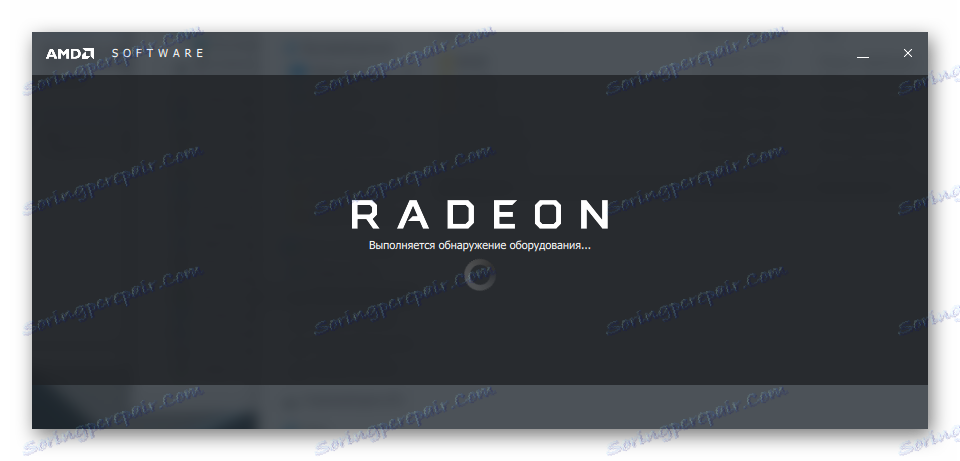
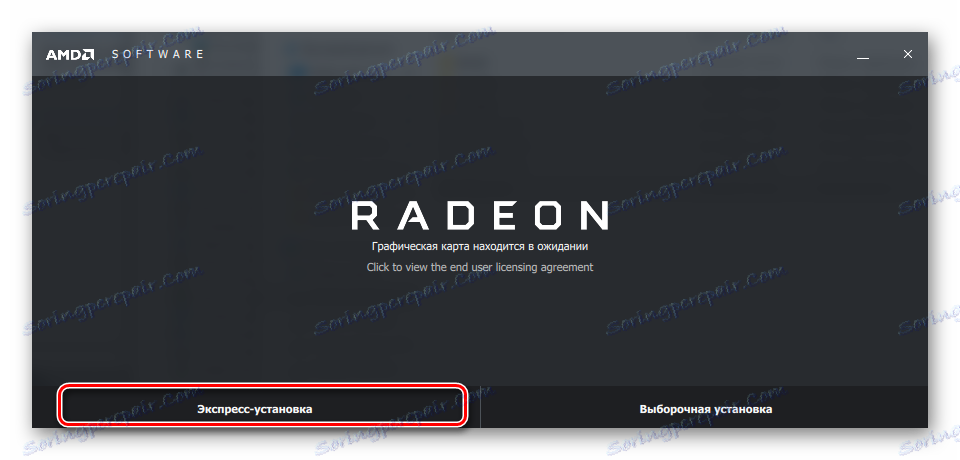
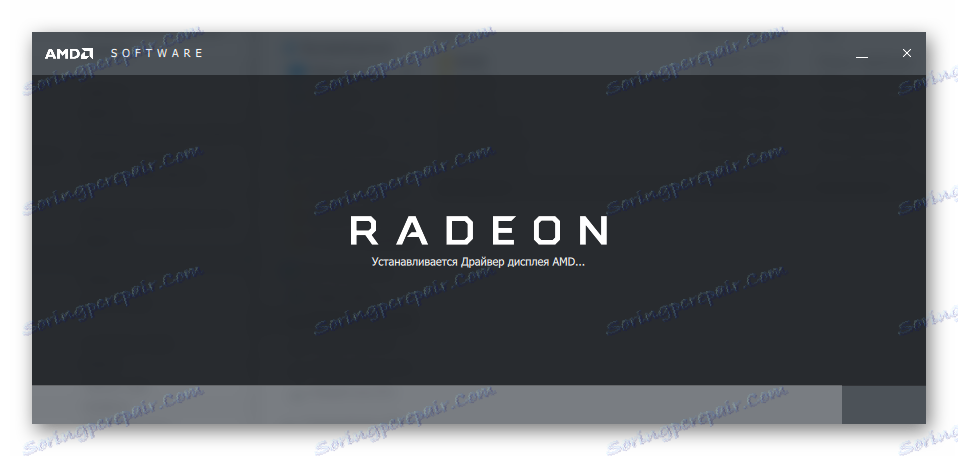
أثناء تثبيت Radeon Software Crimson ، قد تختفي الشاشة عدة مرات. لا تقلق - بهذه الطريقة ، تتم تهيئة محول الرسومات مع برنامج التشغيل الجديد.

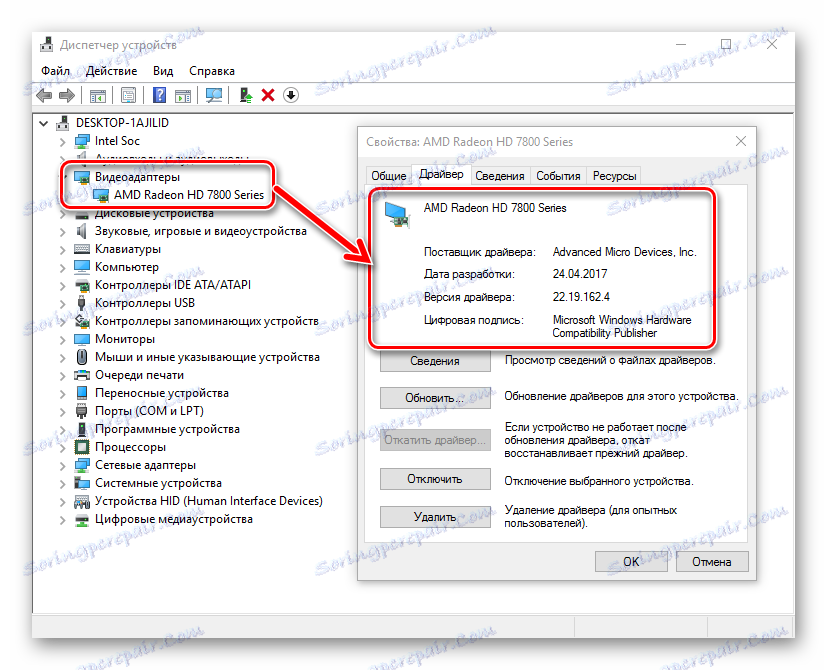
تحديث السائقين
مع مرور الوقت ، يصبح أي برنامج عفا عليه الزمن ويتطلب التحديث. بمساعدة برنامج AMD Radeon Software Crimson ، يعد تحديث مكونات النظام اللازمة للتشغيل السليم لمحول الرسومات أمرًا بسيطًا جدًا ، نظرًا لأن المطورين قد قدموا جميع الاحتمالات.
- افتح "إعدادات Radeon" ، على سبيل المثال ، عن طريق النقر بزر الماوس الأيمن على سطح المكتب وتحديد العنصر المقابل في القائمة المنسدلة.
- انقر على "التحديثات" في النافذة التي تفتح.
- حدد "التحقق من وجود تحديثات" .
- إذا كان هناك إصدار أحدث من برنامج التشغيل أكثر من الإصدار المثبت في النظام ، فستغير نافذة "التحديثات" مظهرها. سترى العنصر "إنشاء اختياري" المفقود سابقًا والذي يحتوي على معلومات حول رقم الإصدار الجديد ، بالإضافة إلى إشعار في أسفل النافذة حول الحاجة إلى تحديث المكونات.
- انقر فوق "إنشاء اختياري" ، ثم حدد "تحديث سريع" من القائمة المنسدلة.
- نؤكد أن الإصدار الجديد من برنامج تشغيل محول الفيديو جاهز للبدء عند مطالبتك بالنقر فوق "متابعة" .
- يتم إجراء مزيد من عملية تحديث برنامج التشغيل تلقائيًا. يبقى فقط لمراقبة مؤشر تعبئة الإجراء.
- عند انتهاء التطبيق ، يجب إعادة تشغيل النظام. انقر فوق "إعادة التشغيل الآن" .
- بعد إعادة التشغيل ، يمكنك بدء "إعدادات Radeon" مرة أخرى والتحقق من نجاح الإجراء ، يتم تحديث جميع المكونات إلى الإصدار الحالي.
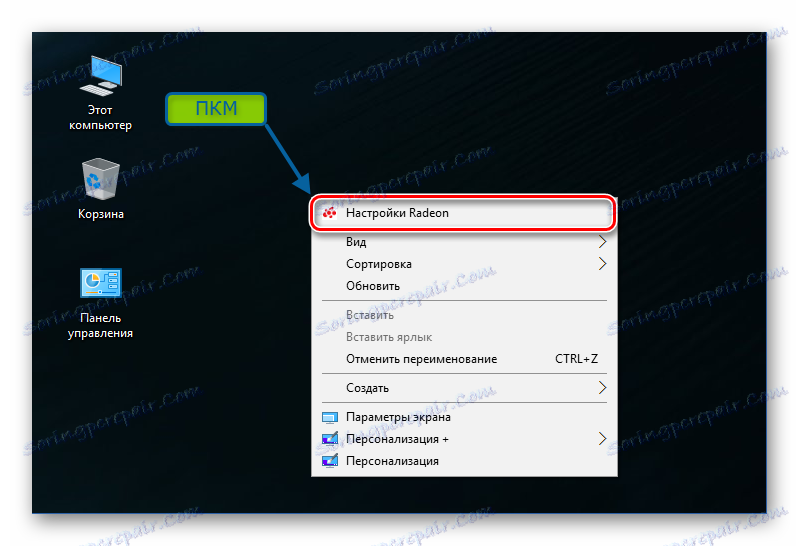
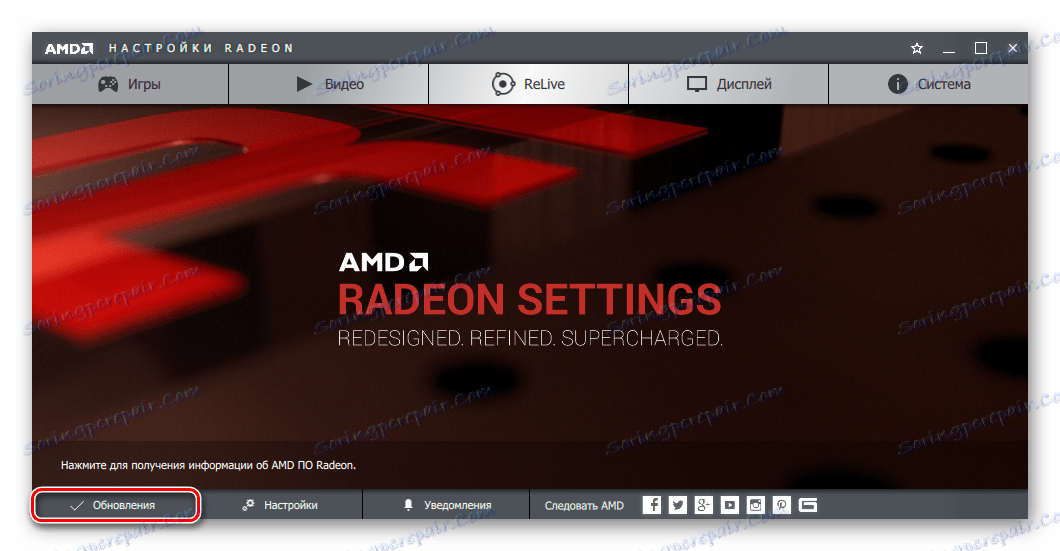
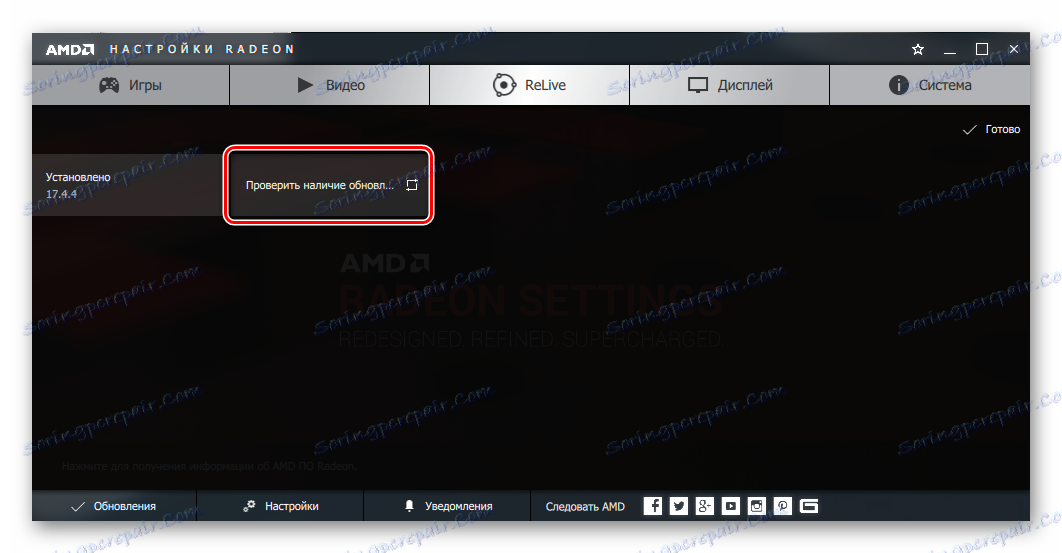
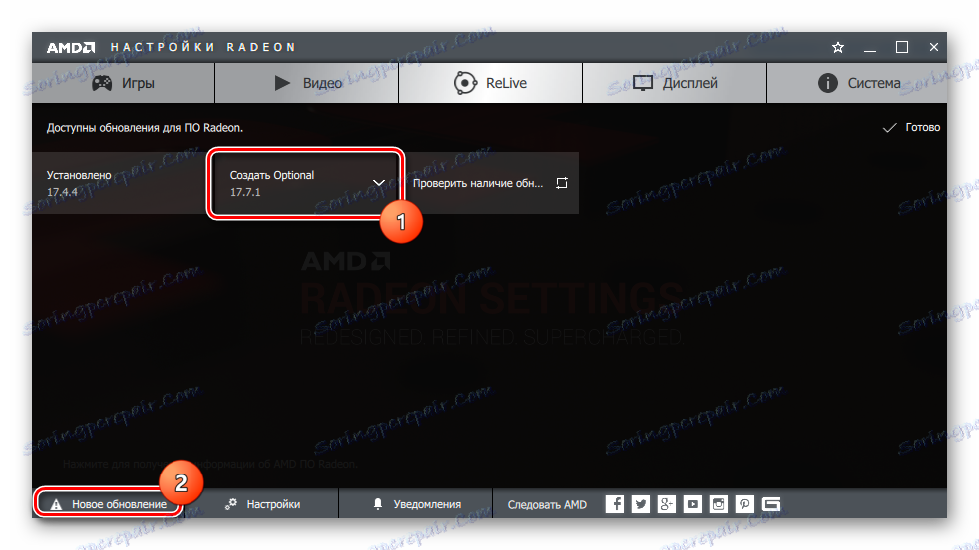
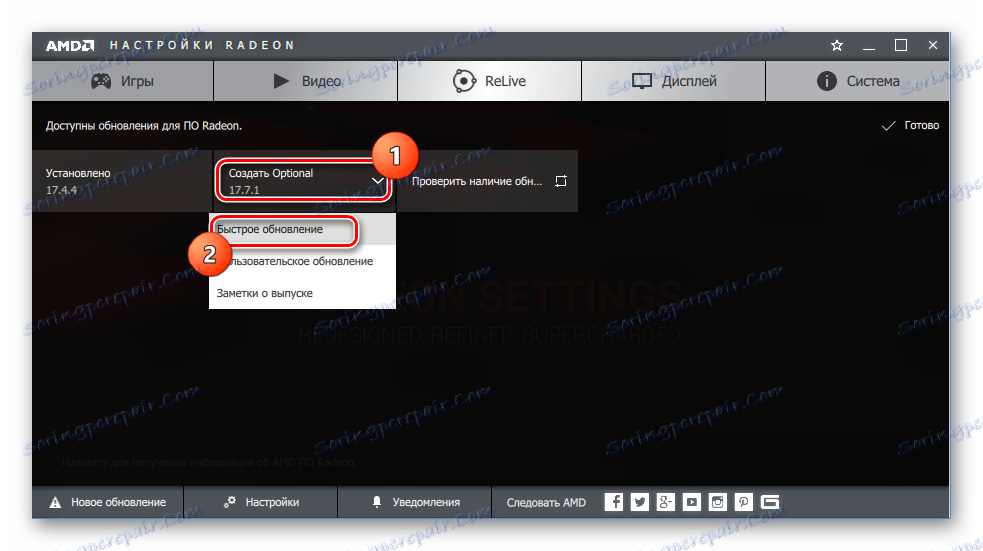
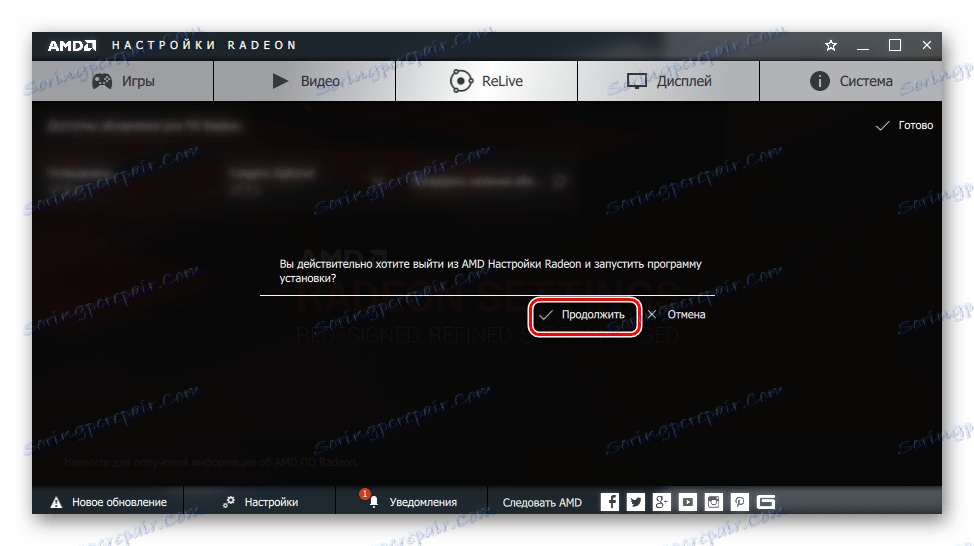
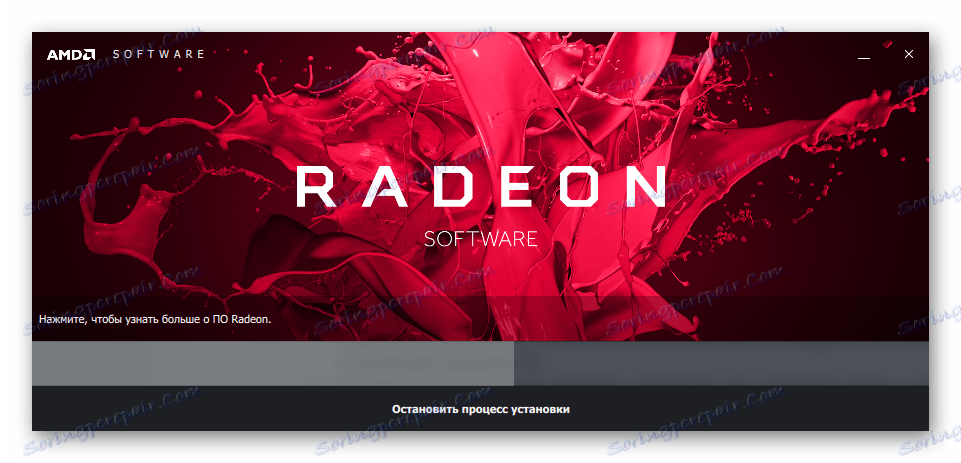

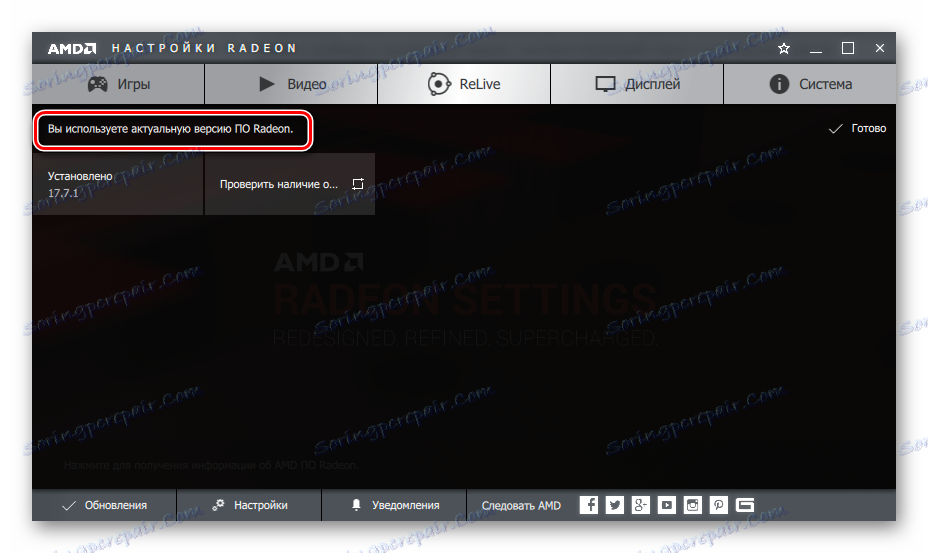
إعادة تثبيت برنامج تشغيل AMD ، الإصدار "التراجع"
إذا كنت بحاجة إلى إعادة تثبيت برنامج تشغيل الرسومات AMD مع إزالة كافة المكونات المثبتة مسبقًا وتنظيف النظام من البيانات المتراكمة أثناء عمل Radeon Software Crimson ، فستحتاج إلى مثبت تطبيق. بالإضافة إلى ذلك ، باتباع الخطوات الموضحة أدناه ، يمكنك العودة إلى الإصدار السابق من برنامج التشغيل ، إذا كان الإصدار المحدث لا يعمل بشكل صحيح. لا تحتاج إلى إزالة البرنامج والسائق المثبتين بالفعل قبل إعادة التثبيت! سيقوم المثبت بذلك تلقائيًا.
- قم بتشغيل برنامج التثبيت Radeon Software Crimson.
- انقر فوق منطقة "التشغيل الموصى به" في النافذة التي تفتح. (ملاحظة ، في الإصدار قطة من المكون الموصى به من النظام BELOW مثبتة).
- في النافذة التالية ، انقر فوق "التثبيت المخصص" .
- اختر "التثبيت النظيف" .
- أثناء عملية إعادة تثبيت البرنامج ، سيتم إعادة تشغيل الكمبيوتر تلقائيًا ، مما قد يؤدي إلى فقد بيانات المستخدم غير المحفوظة. قبل بدء الإجراء ، يتم عرض تحذير مناظرة. أغلق التطبيقات المفتوحة واحفظ المعلومات ، ثم انقر فوق الزر "نعم" في نافذة المثبت.
- إزالة المكونات المثبتة ، بما في ذلك السائقين ،
![إزالة أيه إم دي راديون برمجيات قرمزي للمكونات المثبتة]()
ثم إعادة التشغيل ،
![أيه إم دي راديون البرمجيات قرمزي إعادة تثبيت برنامج التشغيل إعادة التشغيل تلقائيا]()
وتثبيت البرنامج مرة أخرى. كل ذلك في الوضع التلقائي.
- بعد إعادة تثبيت Radeon Software Crimson يقدم لأداء إعادة تمهيد أخرى للكمبيوتر الشخصي.
- وكنتيجة لذلك ، نحصل على المكونات المثبتة والإصدار السابق من برنامج التشغيل ، إذا تم اختيار أحد الإصدارات السابقة من برنامج التثبيت للإجراء.
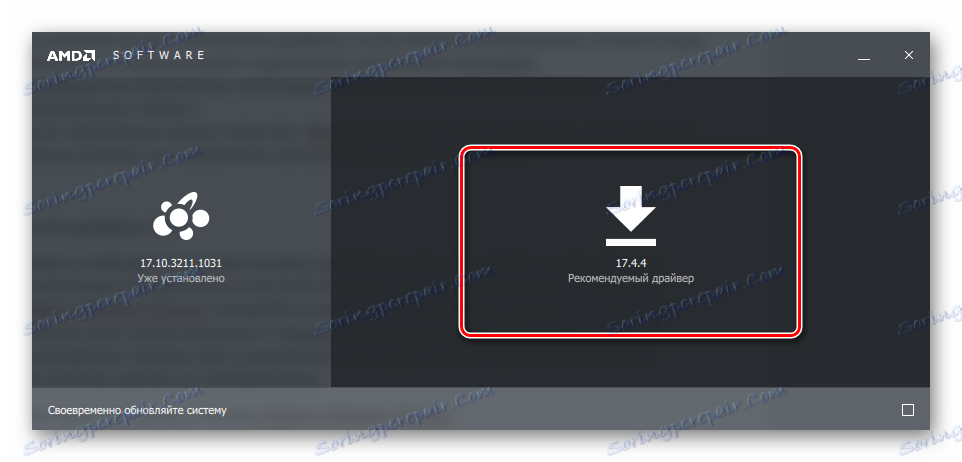
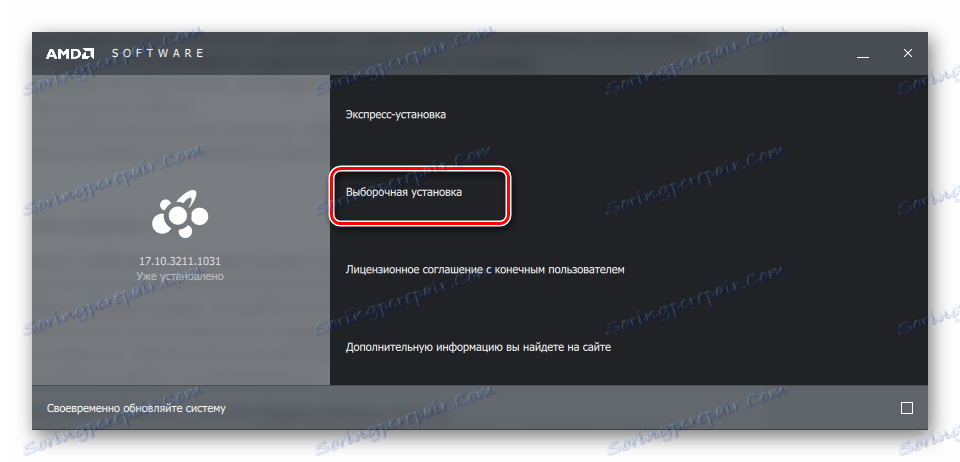
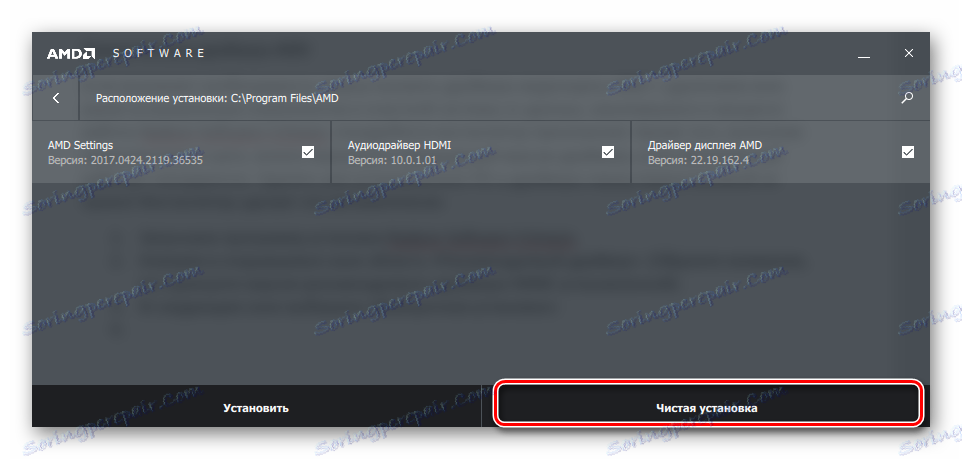
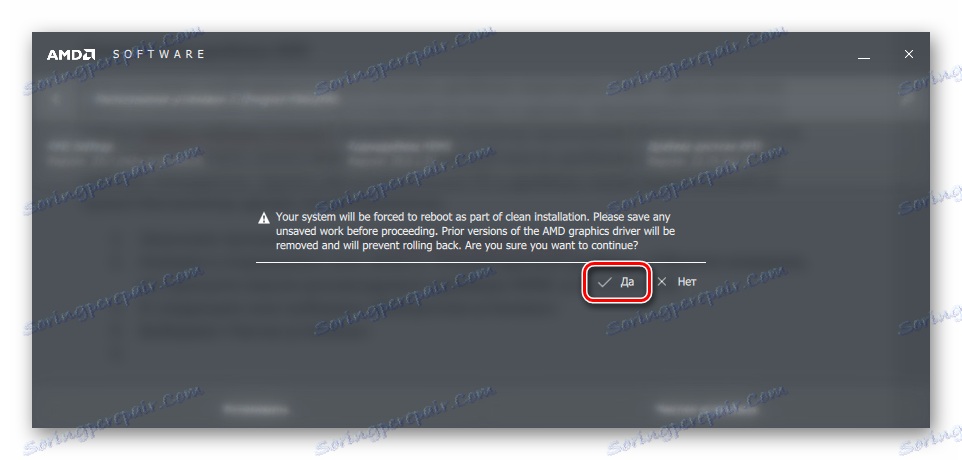
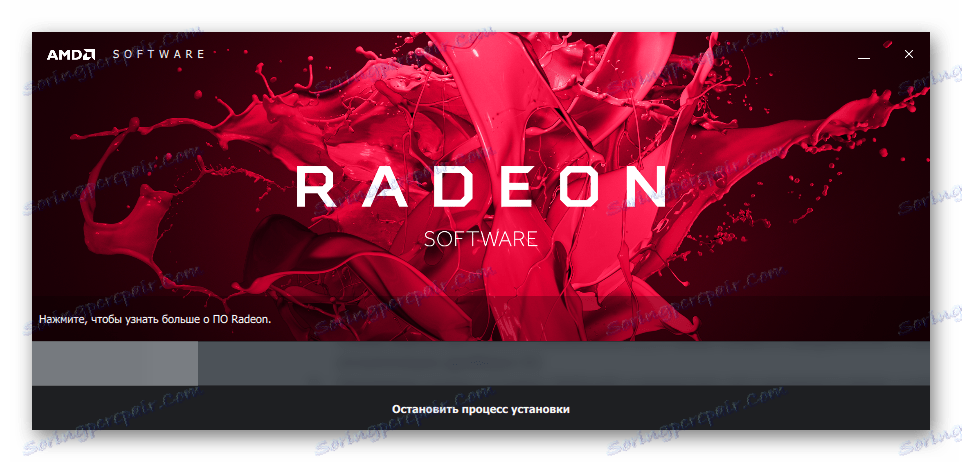

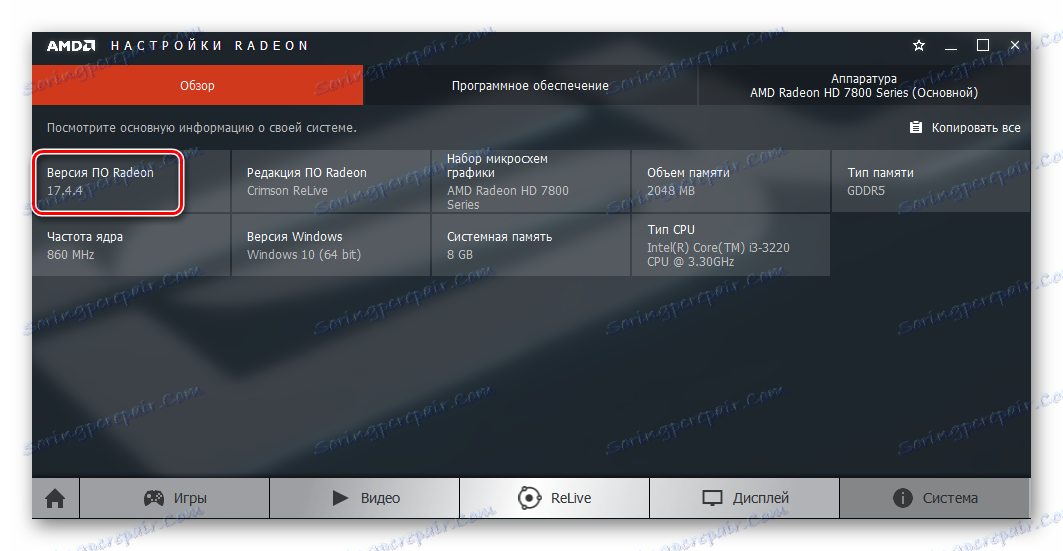
وبالتالي ، يمكننا أن نقول أن جميع القضايا مع محركات بطاقات الفيديو AMD الحديثة يمكن حلها بسهولة بمساعدة برنامج الشركة المصنعة. عمليات تثبيت برامج التشغيل وتحديثها وإعادة تثبيتها لبطاقات رسومات Micro Advanced Devices مؤتمتة بالكامل تقريبًا ، مما يسمح للمستخدم بعدم إضاعة الوقت والجهد في البحث عن الحل المناسب.